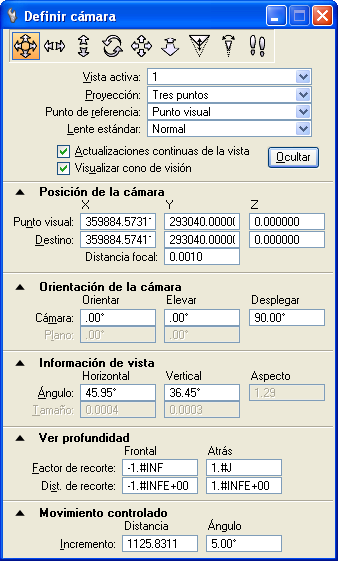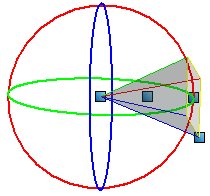Definir cámara
 Se utiliza para configurar una vista para rendering, o bien para crear vistas guardadas. Esto se puede realizar de forma interactiva manipulando el cono de visión mostrado dinámicamente a través de dimensionadores situados en puntos estratégicos. De manera alternativa, puede utilizar Definir cámara para realizar manipulaciones específicas y la ventana de ajustes para entradas de precisión. Para ayudarle a ver el diseño cuando manipule la cámara, el cono de visión puede mostrarse en el resto de las vistas.
Se utiliza para configurar una vista para rendering, o bien para crear vistas guardadas. Esto se puede realizar de forma interactiva manipulando el cono de visión mostrado dinámicamente a través de dimensionadores situados en puntos estratégicos. De manera alternativa, puede utilizar Definir cámara para realizar manipulaciones específicas y la ventana de ajustes para entradas de precisión. Para ayudarle a ver el diseño cuando manipule la cámara, el cono de visión puede mostrarse en el resto de las vistas.
Puede acceder a esta herramienta desde:
Si Actualizaciones continuas de la vista está activada, la vista de cámara se actualiza de forma dinámica al manipular el cono de visión en el resto de vistas. Puede mostrar la vista de cámara como una vista de rendering uniforme cuando coloque la cámara.
La ventaja de ajustes Definir cámara le permite mostrar solo los ajustes que necesite. Si utiliza el botón Más/ocultar, puede ver o descartar rápidamente el cuadro de grupo Más ajustes. En este cuadro de grupo, los botones Mostrar/Ocultar le permiten expandir únicamente los ajustes que desee examinar o modificar.

La ventana de ajustes de herramienta de la apertura inicial. Al hacer clic en el botón Más, aparecen los ajustes disponibles.

Los campos de cada uno de los ajustes se actualizan cuando se realizan modificaciones en el cono de visión. De manera alternativa, los valores pueden introducirse directamente en los ajustes relevantes.
Cuando utiliza la herramienta Definir cámara por primera vez en un diseño, la vista activa actual se convierte en su Vista activa. Esta vista se convertirá en la vista de cámara. Puede utilizar la vista activa que define en la ventana de ajustes de herramientas para cambiar a otra. Si se activa el cono de vista de Visualización (en la ventana de ajustes de herramientas), los conos de visión aparecen en otras vistas abiertas que visualizan la misma región del diseño. Muestran las extensiones de visualización de la vista de la cámara. La forma y las entidades del cono de vista dependen de la proyección activa en el momento.
Los ajustes de herramientas de Definir cámara se aplican a los parámetros de visualización de la vista de cámara o activa. Puede modificar los parámetros de esta vista introduciendo valores en los diversos campos. Al realizar cambios en la vista de manera interactiva, los valores de estos campos se actualizan automáticamente. Los ajustes interactivos pueden realizarse a través del cono de visión o directamente en la vista de cámara utilizando uno de los ajustes de Acción de la cámara.
Puede controlar la orientación del cono de visión colocando los tiradores de forma dinámica o introduciendo valores en los ajustes Definir cámara. Los dimensionadores circulares de orientación se proporcionan para ajustar el orientar, elevar, y ajustes de la vista de despliegue.
Para visualizar el cono de vista, debe asegurarse de que visualizar cono de vista de Visualización está activado, en la ventana de ajustes de herramientas. Si Actualizaciones continuas de la vista está activada, la vista de cámara se actualiza de forma dinámica al modificar el cono de visión, ya sea de forma interactiva o a través de las opciones de herramientas.
Cuando se inicia la herramienta Definir cámara, AccuDraw está desactivado. Se puede activar mediante las entradas de teclado de método abreviado de AccuDraw: <T>, <S>, <F> y <V>.
Para ayudarle a relacionar el cono de visión con la vista de cámara, se ha codificado con colores. En la geometría del cono de visión, la línea roja corresponde a la esquina superior izquierda de la vista de cámara, la línea verde a la esquina superior derecha y las dos líneas azules a las esquinas inferiores de la vista de cámara. Las formas rectangulares en el cono de visión muestran:
- Plano de recorte posterior (gris): si el Recorte posterior se encuentra en Atributos de vista para la vista de cámara
- Plano de destino y profundidad activa (amarillo)
- Plano de recorte frontal (blanco): si el Recorte frontal se encuentra en Atributos de vista para la vista de cámara
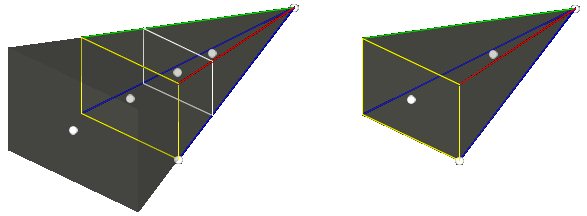
Conos de visión con planos de recorte posterior y frontal activados (izquierda) y desactivados (derecha).
Los dimensionadores situados en los centros de los tres planos le permiten moverlos de forma interactiva de la siguiente manera:
- Si mueve el dimensionador del punto visual, no cambia la posición del dimensionador de destino y viceversa.
- Si mueve el dimensionador del centro (colocado en un punto medio entre el punto visual y los dimensionadores de plano de imagen), se mueve todo el cono de visión.
- Si mueve el dimensionador de plano de imagen de la vista de proyección de un punto, podrá rotar el plano de imagen independientemente del punto visual y de los objetivos.
- Si mueve el dimensionador de la esquina inferior izquierda del plano de imagen, podrá cambiar el ángulo visual de la lente.
- Cuando mueve el plano de recorte frontal, este debe estar más cerca que la distancia focal y más alejado que 1/1000 veces la distancia de recorte posterior.
- Cuando mueve el plano de recorte posterior, este debe estar más alejado que la distancia focal y más cerca que 1.000 veces la distancia de recorte frontal.
Los dimensionadores circulares de orientación son también codificado por color como:
Si conoce las coordenadas exactas en las que desea colocar el punto visual o el objetivo, puede utilizar las entradas de precisión.
| Configuración | Descripción |
|---|---|
| Iconos de acción de la cámara | Los iconos siguientes de acción de la cámara se utilizan para realizar ajustes interactivos en la vista:
|
| Vista activa | Define la vista que se va a utilizar como vista de cámara. |
| Proyección | Define la proyección que se va a mostrar en la vista de cámara. |
| Punto de referencia | Define el punto en torno al cual se realizan las manipulaciones de la cámara. |
| Lente estándar | Cuadro de lista que permite seleccionar una lente de cámara estándar o definir una lente personalizada.
|
| Actualizaciones continuas de la vista | Si está activada, la vista de cámara se actualiza continuamente cuando el cono de visión se ajusta, ya sea de forma gráfica o mediante campos de entrada. |
| Visualizar cono de visión | Si está activada, el cono de visión para la vista de cámara muestra todas las vistas abiertas que muestran la misma parte del diseño. |
| Botón Más/Ocultar | Activa (Más) o desactiva (Ocultar) la visualización de otros ajustes que se pueden ajustar en la vista de cámara. |
| Posición de la cámara | Define la ubicación de la cámara y el objetivo.
|
| Orientación de la cámara | Define la orientación del plano de imagen y de la cámara. Cámara: define la ubicación de la cámara. Plano (solo proyección de un punto): define la orientación del plano de imagen.
|
| Información de vista | Define los ángulos de vista y la relación aspectual.
|
| Ver profundidad | Define los planos de recorte de la vista de cámara.
|
| Movimiento controlado | Define los límites incrementales, la distancia y el ángulo, del movimiento controlado de la cámara, el objetivo o el cono de visión. El incremento de distancia máximo es la mitad de la distancia desde el punto de visión hasta el objetivo. El incremento máximo del Ángulo es 45°. |